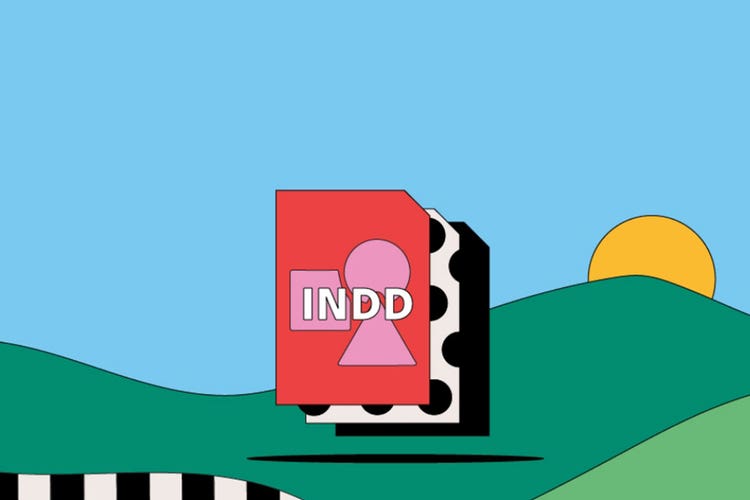Soubory INDD
Pokud vytváříte a formátujete stránky pomocí aplikace Adobe InDesign, pravděpodobně ukládáte svou práci jako soubor .INDD. Tento typ souboru je proprietárním formátem společnosti Adobe a obsahuje vše, co potřebujete k vytvoření skvělé brožury, knihy, časopisu nebo jakéhokoli jiného návrhu. Objevte výhody a nevýhody formátu INDD a zjistěte, jak si můžete sami vytvořit soubor INDD.
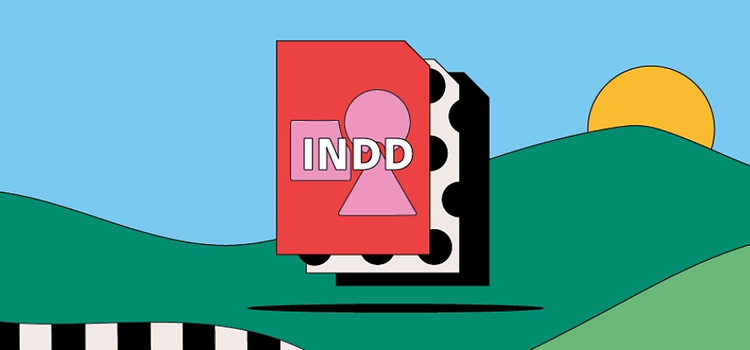
Co je soubor INDD?
INDD je zkratka pro InDesign Document. Kdykoli pracujete v aplikaci InDesign, pracujete se souborem INDD. Formát INDD, který běžně používají grafici, novináři, marketéři a vydavatelé pracující s produkty Adobe, je výchozím typem souboru pro aplikaci InDesign.
Formát INDD obsahuje vše, co potřebujete k rozvržení stránky, od písem a informací o formátování přes obsah stránky až po vzorníky a styly.
Historie souborů INDD
Formát INDD se objevil v roce 1999 v první verzi aplikace Adobe InDesign. Jako základ pro vytvoření aplikace InDesign byl použit program PageMaker, který společnost Adobe získala v roce 1994.
Dnes je aplikace InDesign důležitou součástí služby Adobe Creative Cloud. Kromě aplikace InDesign jsou soubory INDD blízce spojeny s Adobe InCopy, což je profesionální nástroj pro psaní a textový procesor.
Možnosti použití souborů INDD
Typ souboru dokumentu InDesign je vytvořen na míru pro návrh rozvržení. Níže jsou uvedeny některé z možností využití souborů INDD:
Návrh rozvržení pro tisk a web
Pomocí souborů INDD můžete vytvářet knihy, časopisy, brožury, letáky a další tiskové nebo webové materiály s výrazným designem. Soubory v tomto formátu lze snadno sdílet, což grafikům usnadňuje spolupráci.
Elektronické publikace
Soubory INDD jsou také ideální pro tvorbu elektronických publikací, online zpravodajů a prezentací. Vedle statického textu mohou obsahovat video, animace a další grafiku.
Prezentace
InDesign se také často používá k tvorbě poutavých snímků prezentací, které obsahují zvuk, video, animaci a text.
InCopy
Uživatelé aplikace InCopy často pracují se soubory INDD, které jim umožňují psát přímo do formátované stránky. Autoři obsahu můžou otevírat a upravovat soubory INDD přímo v aplikaci InCopy, což usnadňuje spolupráci mezi tvůrčími týmy.
Kdy používat soubor INDD
V závislosti na projektu může formát INDD v některých případech fungovat lépe než v jiných. Při rozhodování zvažte následující výhody a nevýhody:
Výhody souborů INDD
- Soubory INDD jsou ideální pro vícestránkové projekty. Můžete vytvářet šablony, které zajistí konzistenci stránek, kapitol a publikací.
- Pomocí souborů INDD můžete v aplikaci InCopy psát poutavý obsah pro tisk i online použití i upravovat jeho rozvržení.
- Hotové stránky můžete snadno sdílet, publikovat a nahrávat bez nutnosti konverze, komprese nebo odesílání e-mailem. Rychle sbalte písma a rozvržení a sdílejte je s týmem.
Další informace o souborech INDD
- Soubory INDD jsou plně kompatibilní pouze s aplikací InDesign a dalšími aplikacemi služby Adobe Creative Cloud, jako je InCopy.
- Soubory jsou často příliš velké na to, aby se daly sdílet e-mailem.
- Větší soubory mohou také zpomalit počítač.
Jak otevřít soubor INDD
Soubory INDD lze otevírat a upravovat pouze v aplikaci Adobe InDesign a dalších kompatibilních aplikacích služby Creative Cloud. Spusťte InDesign, zvolte Soubor > Otevřít a pak vyberte požadovaný dokument.
Jak otevřít a upravit soubor INDD
Při vytváření souboru INDD v aplikaci Adobe InDesign postupujte podle těchto jednoduchých kroků:
- Spusťte aplikaci InDesign a zvolte Soubor > Nový > Dokument.
- Zvolte správný formát pro vaši úlohu – DTP, tisk nebo web.
- Zadejte počet stránek projektu.
- Zvolte velikost stránek, sloupce a okraje.
- Klikněte na tlačítko OK. Po dokončení úprav klikněte na Soubor > Uložit jako. Ve výchozím nastavení se projekt uloží jako soubor INDD.
Soubory INDD: časté otázky
Jal můžu otevřít soubor INDD, pokud nemám aplikaci InDesign nebo službu Creative Cloud?
Můžu otevřít soubor INDD v aplikaci Photoshop?
Neexistuje žádný způsob, jak otevřít soubor INDD v aplikaci Photoshop. Můžete však snadno exportovat soubor INDD do formátu PDF tak, že vyberete Soubor > Exportovat
Uložit jako typ > Adobe PDF (Tisk) > Uložit. Chcete-li zachovat kvalitu souboru při exportu, vyberte vysoké rozlišení. Potom můžete soubor stáhnout a otevřít v aplikaci Photoshop.
Jsou soubory INDD rastrové nebo vektorové?
Jak převedu soubory INDD do formátu InCopy?
Chcete-li exportovat celý projekt INDD do aplikace InCopy, včetně písem, formátování a dalších informací, postupujte podle následujících čtyř kroků:
- Otevřete aplikaci InDesign.
- Vytvořte kontejnerový soubor (.ICMA) a přidejte položky, jako je text a grafika.
- Exportujte grafické a textové soubory zvlášť výběrem možnosti Úpravy > InCopy > Exportovat.
- Mezi oběma aplikacemi se poté vytvoří propojení, které najdete v panelech Úlohy.
Další informace najdete v tomto průvodci exportem obsahu z aplikace InDesign.
Mám používat aplikaci InDesign nebo Photoshop?
Soubory INDD můžete otevřít v některých programech třetích stran, soubor však nebude plně kompatibilní a provádění úprav může být obtížné.
Další informace najdete v průvodci Adobe vs. Illustrator vs. InDesign.